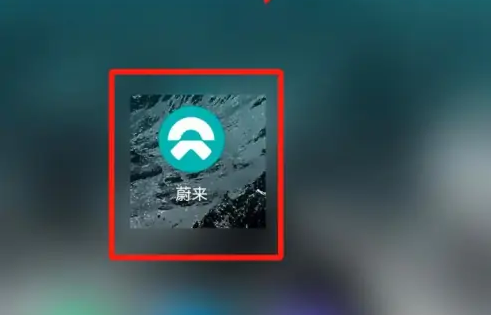有朋友知道在win10中如何关闭windows logo的激活吗?今天,边肖将解释win10如何关闭并激活windows徽标。如果你有兴趣,让我们和边肖一起看看吧,希望能帮助到大家。
win10如何关闭激活windows标志:
1.同时按下【win键R键】开始操作(如图所示)。
: 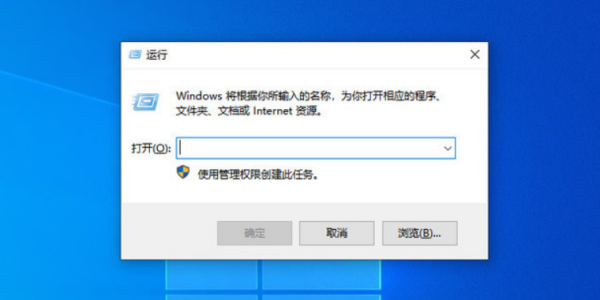 2.输入【regedit】,点击确定(如图)。
2.输入【regedit】,点击确定(如图)。
: 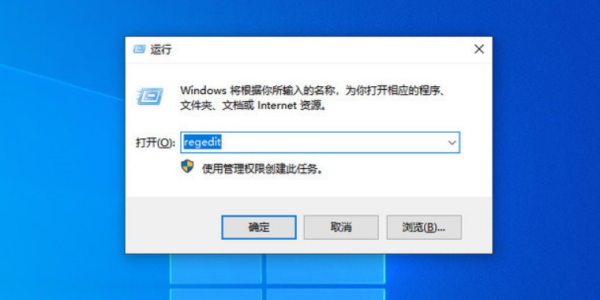 3.点击【编辑】栏中的【搜索】(如图)。
3.点击【编辑】栏中的【搜索】(如图)。
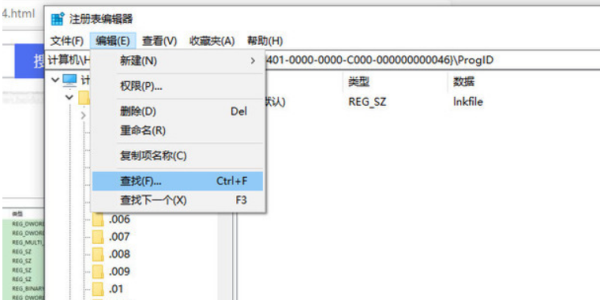 4、搜索【PaintDesktopVersion】(如图所示)。
4、搜索【PaintDesktopVersion】(如图所示)。
: 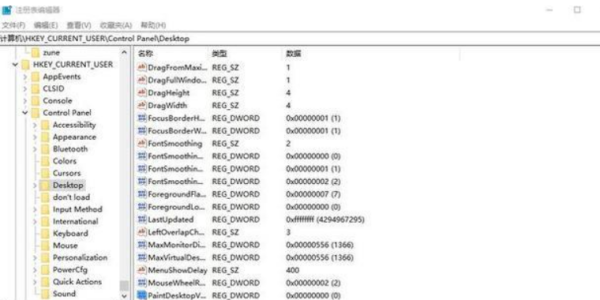 5.找到PaintDesktopVersion,双击打开(如图)。
5.找到PaintDesktopVersion,双击打开(如图)。
: 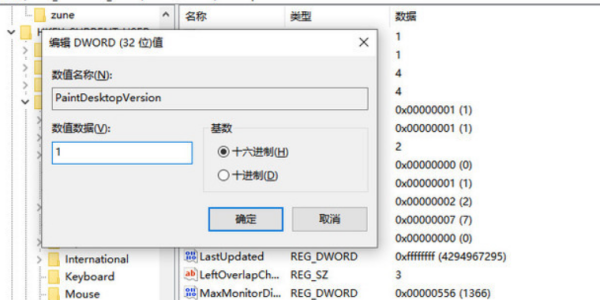 6.将数值数据[0]改为[1](如图)。
6.将数值数据[0]改为[1](如图)。
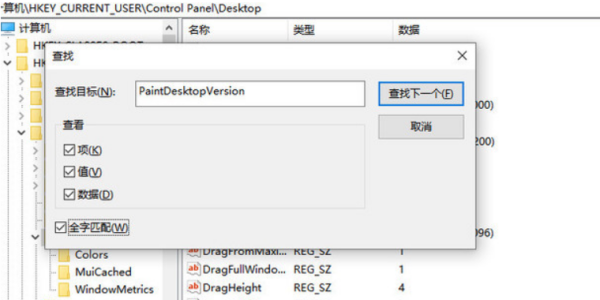 7,所以右下角没有激活Windows的标志(如图)。
7,所以右下角没有激活Windows的标志(如图)。